How to to the Minecraft Eyecandy com Shaders

O estilo simples e em bloco do Minecraft é cativante para muitos fãs do jogo, mas se você quiser um visual 3D mais sofisticado com iluminação realista , reflexos e gráficos aprimorados você pode alcançar o paraíso 3D que você deseja.
Os gráficos polidos são uma característica proeminente na maioria dos videogames modernos e esperamos que as sombras bem renderizadas, belas superfícies e texturas, e outras GPUs floreios intensivos. Qualquer fã de Minecraft pode dizer-lhe, no entanto, que, apesar da profundidade da jogabilidade, Minecraft é curto em qualquer um dos floreios gráficos encontrados em jogos populares. As sombras podem mudar tudo isso
Grama que ondula ao vento, água que cintila e reflete a luz, um sol que resplandece brilhantemente e te cega temporariamente quando você deixa uma caverna escura: todas essas coisas e mais são injetadas no jogo via shaders. Continue lendo enquanto mostramos como emparelhar a sofisticada experiência de construção que o Minecraft oferece com gráficos igualmente sofisticados.
Observação: Um bom pacote de recursos combina muito bem com um bom sombreador. Para os propósitos deste tutorial, no entanto, mostrar o que os shaders podem fazer sem nenhuma ajuda extra optamos por não usar um pacote de recursos especial e simplesmente aplicar os shaders com os pacotes de recursos padrão do Minecraft.
Preparando-se para os Shaders
Antes de entrarmos no visual que é shader, vamos suavizar o caminho antes de nós, garantindo que estamos prontos para a experiência.
Antes de experimentar shaders, você definitivamente vai querer atualizar os drivers de GPU do seu computador para a última versão estável. Quanto mais estáveis e livres de erros, melhores são os seus drivers.
Além de atualizar seus drivers, você também deve garantir que sua instalação do Minecraft seja modificada adequadamente com o Forge instalado. Se você aprendeu este tutorial sem revisar as lições anteriores, agora é a hora de voltar e revisar os tutoriais anteriores sobre modding e gerenciamento de instâncias para garantir que você esteja atualizado com o Forge instalado e pronto para uso.
Observação : É possível instalar shaders sem o Forge assim como é possível instalar o Optifine sem o Forge. Dado o benefício de usar o Forge e o grande mundo de mods impressionantes por aí, no entanto, estamos nos concentrando na instalação centrada no Forge para este tutorial
Instalando o Shaders Mod
Assim como o Forge serve como uma plataforma para você carregar mods adicionais, o Shaders Mod serve como uma plataforma para carregar shaders de complemento para o Minecraft.
Visite o thread oficial do Shaders Mod aqui e faça o download da versão mais atual do Forge; a partir deste tutorial, é o GLSL Shaders Mod v2.3.18 para Minecraft 1.7.10.

Coloque o arquivo .JAR em sua pasta Minecraft / mods / se você não estiver usando um gerenciador de mods. Se você estiver usando o MultiMC conforme descrito na Lição 5 (e certamente esperamos que você esteja), copie-o primeiro para o diretório / Mods / e use o menu mods do MultiMC para sua instância para adicionar o mod.
Run Minecraft uma vez após a instalação do Shaders Mod para confirmar a instalação (verifique seu menu Mod ou procure no menu Options pelo botão “Shaders”) e para que a pasta / shaderpacks / seja criada na sua pasta raiz do Minecraft.
Localizando e Instalando Shader Packs
Ao contrário de alguns dos outros pacotes de modificação que destacamos até agora na série Minecraft avançada, não há um repositório central (ou dois) bacana e organizado, como há para outros recursos, como como pacotes de recursos, mods de jogos, e assim por diante.
Shaders são um nicho de mercado e o melhor lugar para aprender mais sobre eles é acessar o sub-fórum oficial do Minecraft Mods e simplesmente procurar por “shader.” Além disso, o tópico oficial para o Shaders Mod em si oferece uma longa e agradável lista de shaders packs.

Depois de encontrar um shader que você gostaria de dar uma volta, você o instala exatamente como instala os pacotes de recursos. Faça o download do pacote de shaders e coloque-o na pasta / shaderpacks / dentro da sua pasta raiz do Minecraft. Esteja você usando uma instalação normal do Minecraft ou um gerenciador de mods como o MultiMC, você precisará encontrar a pasta / shaderpacks / e copiar manualmente os arquivos para ela, pois não existe mecanismo no MultiMC para gerenciar os pacotes de sombreamento. Dito isso, você pode usar o atalho "instance folder" no MultiMC para pular rapidamente para a pasta raiz dessa instância.
Para os propósitos deste tutorial, usaremos os Sombreadores Incríveis de Sonic Ether (SEUS), pois é o padrão ouro para os shaders de Minecraft e um pedaço de colírio absolutamente adorável.
Os shaders válidos têm a extensão .FSH e .VSH. Esses shaders precisam estar localizados dentro de uma pasta ou arquivo .ZIP claramente rotulado e na pasta / shaderpacks /. Se você fizer o download de um sombreador chamado SuperAwesomeShader, por exemplo, precisará ter todos os arquivos .FSH e .VSH fornecidos com o pacote de shaders instalado em sua pasta / shaderpacks / em uma das seguintes configurações:
/ minecraft / shaderpacks / SuperAwesomeShaders.zip/shaders/
or
/minecraft/shaderpacks/SuperAwesomeShaders/shaders/
Onde todos os arquivos .FSH e .VSH estão localizados na pasta / shaders / dentro do arquivo .ZIP ou pasta. Se os arquivos não forem colocados nesse formato de diretório, o Shaders Mod não poderá carregá-los.
Depois de ter baixado o pacote de shaders e copiado os arquivos (verificando novamente a estrutura do diretório) para a pasta / shaderpacks / load up Minecraft.
Carregando Shaders Packs
Carregando shader packs é quase tão simples quanto carregar pacotes de recursos. A única diferença é que alguns shader packs vêm com instruções extras muito pequenas (tipicamente ajustes que você precisa fazer nos valores no menu Shaders).
Vamos dar uma olhada em como carregar o SEUS e qual a diferença que ele faz. Aqui está uma pequena e divertida aldeia que encontramos em um lago. Toda essa água vai parecer muito boa quando passarmos a usar shaders, então vamos testar as coisas.

Pressione ESC para abrir o menu de opções e então clique no botão “Shaders…” para acessar o submenu. > Nesse submenu você verá uma lista de seus shaders disponíveis no lado esquerdo e uma lista de opções ativadas à direita
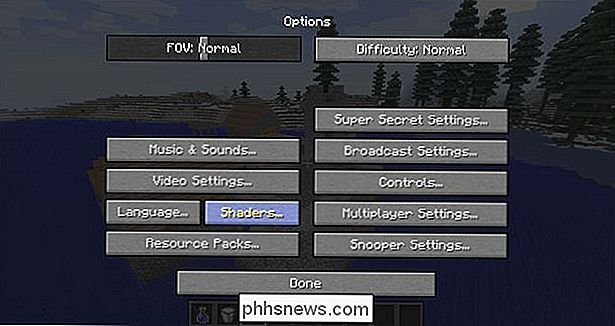
Antes de selecionar o sombreador SEUS, você precisa verificar algumas opções relacionadas ao SEUS . Verifique se o “CloudShadow” está desligado, “tweakBlockDamage” está ativado e “OldLighting” está desativado. Em seguida, selecione o arquivo de sombreador SEUS.

Você notará que a nova visualização começa a renderizar automaticamente no momento em que você a seleciona. Clique em pronto e sinta-se para examinar sua nova experiência Minecraft aprimorada por ultra-shader.
Reflexo natural do sol, sombras aprimoradas, nuvens bonitas e algo que você não pode ver na captura de tela: tudo está em movimento. Shaders avançados como o SEUS introduzem água que ondula, árvores e grama balançam na brisa, e movimentos de lava e tochas muito realistas.

Vamos voar no modo criativo e tirar algumas fotos de comparação. Os únicos mods que carregamos além do Shaders Mod e do SEUS são os Biomes O 'Plenty e Mo' Villages (estamos usando o mesmo mundo para este teste de sombreamento que usamos na Lição 6 para mostrar esses dois modificadores de expansão mundial).
As imensas florestas de bétulas em Biomes O 'Plenty são impressionantes só por si, mas com um bom shader tornam-se ainda mais majestosas. A imagem acima mostra a mesma localização com o sombreador Minecraft nativo ativo à esquerda e o sombreador SEUS ativo à direita.

Acima, é uma foto de uma lagoa ao lado de nosso bioma favorito Biomas O 'Plenty: a Floresta Sazonal. As lindas cores da Floresta da Temporada assumem uma profundidade totalmente nova quando a iluminação especial, o embaçamento e a renderização sombreada do novo shader são aplicados. Como na imagem anterior, o shader nativo está à esquerda e o shader do SEUS está à direita.

As cenas noturnas são especialmente legais com um shader robusto aplicado. Na aldeia acima você pode ver o shader nativo à esquerda e o shader SEUS à direita. A luz é muito mais quente no sombreador SEUS e o leve derramamento e as sombras eventuais são muito mais realistas.

Esta foto mostra uma aldeia na montanha (cortesia das Aldeias Mo '). A metade esquerda da imagem mostra a iluminação fria de espectro branco e a lava vermelha com iluminação branca fornecida pelo shader padrão. A metade direita da imagem mostra o quão quente a vila fica com o sombreador SEUS e quão forte a lava brilha.

Explorando Outros Shaders
A menos que você ataque seu projeto de sombreamento com uma placa gráfica de ponta, há uma boa chance de você precisar experimentar com quais shaders e qual versão desses shaders (por exemplo, ultra, lite, etc.) pode usar. Nós tendemos a mirar alto e então se nossa GPU não puder lidar com isso, trabalhe a partir daí.
Aqui estão alguns outros shaders para sua consideração. O primeiro é o Shader de MrMeep, visto acima. É bem parecido com o sombreador SEUS, então se você tiver problemas com o SEUS, dê uma chance ao MrMeeps

Se você está procurando algo totalmente diferente do típico “É como o Skyrim em blocos!” , visto acima, é uma boa mudança. O shader pack renderiza o mundo Minecraft no estilo cel-animation (similar ao encontrado em videogames como Borderlands e Okami). É uma aparência elegante e uma saída definitiva da experiência de Minecraft e da experiência realista de iluminação / água que a maioria dos shader packs oferece.

Nossa recomendação final é para aqueles com computadores mais antigos que querem a experiência de sombreamento, mas sem a potência da GPU. um shader musculoso como o SEUS. O Lagless Shader de Paolo não é muito lento em máquinas realmente antigas, mas oferece o tipo de recursos que você espera em um shader como água reflexiva, iluminação dinâmica e sombras melhores, sem a sobrecarga enorme que vem com outros pacotes de sombreadores. Se você já experimentou a versão Lite de outros shaders e ainda ficou preso em 1-5 FPS, dê uma chance ao pacote de Paolo.

Embora você precise de uma GPU decente para hacká-lo, conseguir um poderoso shader pack instalado Certifique-se de maneira fogo para sobrecarregar absolutamente sua experiência Minecraft e fazer todo o mundo Minecraft olhar de novo novo.

Como adicionar complicações de terceiros ao seu Apple Watch
Com o lançamento do Watch OS 2.0, agora você pode adicionar complicações personalizadas de aplicativos Apple Watch nativos ao mostrador do relógio, o que abre um novo mundo de informações instantâneas no pulso. Continue lendo enquanto mostramos como personalizar as complicações do seu Apple Watch. Por que eu quero fazer isso?

Desfragmentando seu disco rígido no Windows XP / 7/8
your hard drive every once in a while is very important because over time as your computer reads and writes small and large files, the files may end up being written onto non-consecutive parts of the disk. Neste artigo, abordaremos a desfragmentação de discos rígidos no Windows XP, Windows 7 e Windows 8. A



